- Главная
- Онлайн-обучение
- Курс для юристов
- Тема 1. Как искать информацию в системе КонсультантПлюс
- Урок 3. Карточка поиска и ее специальные возможности
Урок 3. Карточка поиска и ее специальные возможности
Посмотрите видео
Прочитайте конспект
Карточка поиска позволяет искать документы по известным реквизитам (номер, вид, принявший орган, дата принятия). С помощью Карточки поиска можно найти конкретный документ или составить подборку документов по теме.
Основные преимущества Карточки поиска
-
может искать по всем документам системы и по ее отдельным разделам
выбрать область поиска (конкретный раздел) можно в правом верхнем углу Карточки поиска
чтобы искать по всем документам системы, нужно выбрать раздел «Законодательство»
-
карточки поиска разных разделов могут содержать уникальные поля
например, в разделе «Комментарии законодательства» есть поле «Источник публикации», а в разделе «Судебная практика» – поле «Судья» и т.д.
-
можно указать конкретную дату принятия документа или диапазон дат (месяц, год, последние три года и т.д.)
-
в поиске по тексту и названию можно задавать сложные выражения с использованием логических условий (и, или, кроме), указывать близость слов, использовать словарь сокращений
поля «Название документа» и «Текст документа» содержат два вида поиска:
Основной поиск – универсальный поиск, для которого система сама настраивает необходимые параметры. Позволяет получить максимальное количество полезных документов по запросу
Расширенный поиск – можно вручную настраивать параметры поиска и использовать логические условия -
результат поиска представлен в виде дерева-списка: слева – перечень разделов и информационных банков, справа – список документов выбранного информационного банка
список документов можно дополнительно уточнить. Для этого есть опции «Поиск в списке» и «Уточнить по реквизитам», которые размещены над списком документов
-
можно искать в своих папках документов
-
есть кнопка «История и сохраненные запросы» для быстрого перехода в Историю запросов (журнал)
Примеры с решением к уроку 3 »
Примеры для самостоятельной работы к уроку 3 »
* примеры рассчитаны на использование систем КонсультантПлюс, установленных в учебных классах вузов
Спасибо за ваше обращение!
Спасибо за ваше обращение!
Возможности системы КонсультантПлюс: Карточка поиска
Консультация эксперта
В СПС КонсультантПлюс более 200 млн документов. Это самая полная правовая база среди коммерческих справочных правовых систем в России. И она постоянно растёт. Как пользователю системы быстро найти нужный документ? Об этом рассказала наш эксперт Дарья Мишарина.
***
В системе КонсультантПлюс имеется несколько инструментов поиска, разработанных специально для работы с правовой информацией:
- Быстрый поиск;
- Карточка поиска;
- Правовой навигатор.
Выбор конкретного вида поиска зависит от того, какую именно информацию вы ищете в данный момент и нужно ли вам применять дополнительные условия и фильтрацию. Каждый вид поиска обладает особыми свойствами.
Сегодня разберем свойства Карточки поиска.
Когда нужно обращаться к Карточке поиска?
Этот инструмент удобен в следующих случаях:
- если необходимо найти конкретный документ или составить подборку документов по теме;
- если известны только некоторые реквизиты документа;
- если необходимо использовать определенные реквизитные поля для точного поиска (судья, автор);
- если необходимо задать несколько различных условий поиска;
- если необходимо найти документы из конкретного раздела системы («Законодательство», «Финансовые консультации» и др.)
Как устроена Карточка поиска?
Для удобства поиска в карточке представлены уникальные поля:
- номер;
- дата (интервал времени);
- вид документа;
- принявший орган и т.д.
В зависимости от области поиска меняются уникальные поля. Например, в разделе «Финансовые и кадровые консультации» есть поле «План счетов», а в разделе «Судебная практика» – поле «Судья».
Чтобы искать по всем документам Системы, нужно выбрать область поиска «Законодательство».
Карточка поиска может искать по всем документам Системы и по её отдельным разделам.
Можно указать конкретную дату принятия документа или диапазон дат: месяц, год, последние три года и т. д.
Можно задавать логические условия (и, или, кроме), например, чтобы найти статьи двух авторов одновременно или совместную их публикацию.
Результат поиска представлен в виде дерева-списка: слева – перечень разделов и информационных банков, справа – список документов выбранного информационного банка.
Список документов можно дополнительно уточнить. Для этого есть опции «Поиск в списке» и «Уточнить по реквизитам», которые размещены над списком документов.
Надеемся, что ваша навигация по системе будет комфортной, и вы легко найдете нужный документ.
Ранее мы писали о выходе новых систем с формами документов в СПС КонсультантПлюс
Дарья Мишарина, тренер по КонсультантПлюс ООО «Что делать Консалт»
Свидетельство о регистрации СМИ: Эл № ФС77-67462 от 18 октября 2016 г.
Контакты редакции: +7 (495) 784-73-75, smi@4dk.ru
Консультант Плюс
Бесплатный доступ на 3 дня
Спасибо за ваше обращение!
Поздравляем! Вы успешно подписались на рассылку
Простой и быстрый поиск информации в Системе КонсультантПлюс
В системе КонсультантПлюс есть несколько инструментов поиска, разработанных специально для работы с правовой информацией:
-
В системе КонсультантПлюс есть несколько инструментов поиска, разработанных специально для работы с правовой информацией:
- Быстрый поиск;
- Карточка поиска;
- Правовой навигатор.
Быстрый поиск
Наиболее простой способ поиска документов в системе КонсультантПлюс, подходящий для большинства ситуаций:
- запрос вводится простым языком;
- можно указать реквизиты документа, который необходимо найти (например, «Письмо Минфина 66н», или «Статья 115 ГК РФ»);
- можно использовать профессиональную лексику (например, «упрощенка», «больничный») или сокращения (например, УСНО);
- найденные документы представлены общим коротким списком, при этом можно построить полный список и разделить найденные документы по типам (законодательство, консультации и т.д.);
- найденные документы отсортированы по важности.
Карточка поиска
Карточку поиска удобно использовать, если необходимо задать несколько различных условий поиска, чаще всего это необходимо, когда нет точной информации о документе. Например, можно ограничить дату принятия документа — указать период, вид документа, принявший орган, тематику и так далее.
Правовой навигатор
Правовой навигатор удобно использовать, если сложно сформулировать поисковый запрос и можно назвать буквально 1-2 слова, относящиеся к ситуации.
- Не требуется указание реквизитов документов;
- Ключевые слова предлагает система КонсультантПлюс, и они заданы понятным языком;
- Фильтр позволяет быстро найти нужное понятие и тем самым сузить область поиска.
Инструменты Консультант Плюс
В программе Консультант Плюс для удобства пользователей есть несколько простых инструментов, которые помогают сделать поиск быстрым и комфортным:
Быстрый поиск в Консультант Плюс
Это самый оперативный и простой инструмент для поиска. Достаточно ввести реквизиты документа, и пользователь получит список материалов, который отсортирован по важности. Удобно, что в запросе можно использовать профессиональные термины, такие как «упрощенка», «зарплата» и т.п.
Правовой навигатор в Консультант Плюс
Будет полезен, когда пользователю трудно сформулировать четкий запрос. Достаточно в строке поиска написать несколько слов, которые относятся к вопросу, и появятся все материалы, которые относятся к словам в запросе. Фильтры помогут сузить область поиска.
Карточка поиска Консультант Плюс
Позволяет найти материалы сразу по нескольким критериям. Если у вас нет точной информации по документу, то можно ввести тип документа, указать ведомство, к которому он относится или дату принятия.
Персональный специалист ответит на любые вопросы по использованию системы Консультант Плюс.
Практическая работа «Основные приемы работы в СПС КонсультантПлюс с карточкой поиска (реквизитов)»
Цель работы: формирование умений и навыков по осуществлению поиска информации в СПС КонсультантПлюс с помощью карточки поиска (реквизитов).
Теоретическая часть

Карточка реквизитов — основное средство поиска документов в информационных базах систем. Она представляет собой таблицу с некоторым количеством поисковых полей. Для каждого поискового поля в системе предусмотрен словарь, автоматически заполняемый и корректируемый по мере поступления документов в информационную базу. При вводе в систему каждого документа его реквизиты заносятся в соответствующий словарь.
Для поиска документов надо заполнить Карточку реквизитов, которая представляет собой некоторое количество поименованных полей (реквизитов документа). Затем система просматривает все имеющиеся в информационном банке документы. Если содержимое всех заполненных полей из Карточки реквизитов совпадает с реквизитами документа, то документ считается найденным и заносится в список.
Сформированный список обладает следующим свойством: содержимое всех заполненных полей Карточки реквизитов идентично соответствующим реквизитам каждого документа из списка.
Основные способы поиска документов — это поиск по реквизитам документов, полнотекстовой поиск и поиск по специализированным классификаторам.
Различают поиск конкретного документа или поиск информации по определенному вопросу.
Поиск конкретного документа начинается с введения данных о документе. При этом необходимо контролировать количество документов, соответствующих запросу.
Общие правила организации поиска документов. Перед началом работы по составлению запроса необходимо убедиться, что задана нужная раскладка клавиатуры — русская, а также очистить карточку реквизитов.
В Карточке реквизитов следует стараться заполнять не более трех-четырех полей.
По мере заполнения полей происходит последовательное сокращение количества соответствующих запросу документов. Это количество отражается в информационной строке Карточки реквизитов. Желательно, чтобы после заполнения Карточки реквизитов запросу соответствовало не более 30…50 документов. Итогом заполнения Карточки реквизитов является формирование списка найденных по запросу документов
При поиске документов может возникнуть одна из двух основных ситуаций:
— известны какие-либо реквизиты документа (например, название, номер, дата принятия);
— о документе практически ничего не известно — известна лишь тематика интересующего вопроса. Алгоритм поиска строится в зависимости от типа ситуации.
Заполнение Карточки реквизитов. Поиск документов производится заданием различных реквизитов документа в Карточке реквизитов.
В левой части Карточки реквизитов расположены названия полей для задания различных реквизитов документов: вида документа, его номера и даты принятия, названия и др.
Самое большое отсечение при поиске производится по полю Номер, поэтому, если известен номер документа, то для поиска, как правило, достаточно набрать только этот реквизит.
Вводить вид документа можно только в том случае, если он точно известен. К примеру, если документ на самом деле является не законом, а постановлением, ошибка при заполнении поля Вид документа приведет к тому, что не найдется нужный правовой акт.
При вводе вида документа необходимо выполнить двойной щелчок по полю Вид документа и в открывшемся окне начать набор названия вида документа, например слово «приказ». Поисковый механизм программы произведет поиск набираемого слова и установит курсор в словаре видов документов. После чего необходимо нажать кнопку Выбрать или клавишу [Enter].
Поле Поиск по статусу используется в тех случаях, когда необходимо отсечь документы, не актуальные на данный момент, т. е. недействующие варианты редакций документов и утратившие силу документы.
Окно поля Ввод даты содержит два корешка: Словарь и Диапазон. При выборе первого корешка производится выбор нужной даты из словаря, для чего на клавиатуре надо набрать нужную дату в формате ДД.ММ.ГГ.
Корешок Диапазон позволяет выбрать интервал дат (рисунок 5.3). При работе с этим корешком можно, выбрав соответствующую строчку в окне, задать произвольную дату, произвольный диапазон дат, дату, заданную ранее, и диапазон дат, начиная с заданной по текущую.
Дату можно набирать прямым набором с клавиатуры в соответствующем окошке, а также с использованием встроенного календаря. При использовании встроенного календаря надо иметь в виду, что набор даты лучше начинать с набора месяца, так как в этом случае количество дней в окне День устанавливается соответственно данному месяцу.
Для ввода слова из названия документа необходимо сделать двойной щелчок по полю Название документа, набрать слово и нажать кнопку Выбрать. Например, точно известно, что в названии документа имеется слово «вексель», значит, это слово и надо набирать в поле Название документа. Если в названии документа присутствует несколько слов, что на практике встречается намного чаще, то после набора каждого из слов названия их обязательно надо отмечать клавишей [Insert]. Так, в названии документа «Переводной вексель», каждое из слов «переходной» и «вексель» надо отметить клавишей [Insert]. При этом выбранные слова переместятся в нижнюю часть окна в зону выбранных слов. Если о документе ничего не известно, кроме примерной тематики, то используется поиск по тексту документа (поле Текст документа). Например, надо найти документы, в тексте которых говорится о налоге на добавленную стоимость. После набора каждого из слов, присутствующих в тексте документов, их обязательно надо отмечать клавишей [Insert]. При этом выбранные слова переместятся в нижнюю часть окна в зону выбранных слов. Далее устанавливается условие связывания слов (и, или, рядом, кроме).
Рубрикатор документов. Словарь поля Тематика содержит многоуровневый рубрикатор, базирующийся на «Общеправовом классификаторе отраслей законодательства». Наличие у рубрики подрубрик показано специальным символом, стоящим слева от названия рубрики. Для раскрытия (закрытия) рубрики используется клавиша пробел или мышь. Выбор рубрик производится стандартным для всех словарей способом. Для того, чтобы раскрыть (закрыть) весь рубрикатор, используются комбинации клавиш [Ctrl]-[Серый плюс] ([Ctrl]-[Серый минус]). Для быстрого поиска фрагмента в рубрикаторе надо нажать клавишу [F7] (или выбрать кнопку Найти), ввести нужный фрагмент и установить нужное направление поиска. Все доступные операции с рубрикатором представлены в локальном меню. Для вывода списка документов, полученных с последним пополнением, используется поле Когда получен.
Работа со списком документов. Второй этап поиска документов в системах «Консультант Плюс» — выбор нужных документов из сформированного списка. Чем меньше количество найденных по запросу документов, тем легче работать со списком.
После заполнения Карточки реквизитов и нажатия клавиши [F9] (или выбора кнопки Построить список) на экране появляется список документов, найденных по запросу.
В списке указаны названия и объем документов, а в нижней рамке окна списка документов приведены общее количество документов в списке, номер текущего документа, количество и объем отмеченных документов. Движение по списку документов осуществляется с помощью мыши, кнопок-стрелок, а также клавиш [Home], [End], [PgUp], [PgDn]. Выход из списка осуществляется клавишей [Esc] или с помощью мыши. Все операции могут производиться как с одним (текущим) документом из списка, так и с группой отмеченных документов. Для отметки (снятия отметки) используются клавиши [Ins] или клавиши [Shift]-[стрелки]. Для отметки всех документов в списке используется клавиша [Серый плюс], а для снятия всех отметок — [Серый минус].
Практическая часть
1.Загрузите страницу бесплатной онлайн версии СПС КонсультантПлюс http://www.consultant.ru/cons/cgi/online.cgi?req=home&utm_csource=online&utm_cmedium=button
2. Перейдите в раздел Карточка поиска
http://www.consultant.ru/cons/cgi/online.cgi?rnd=3BCCB31540E77D3091CA692FD9975771&req=card&ts=818256802006472886979087622#div
3. Параллельно загрузите документ MS Word. Для подтверждения выполнения работы вы будете копировать найденную информацию (фрагмент текста с заголовками или скриншот экрана с документом) в документ MS Word.
Задание. Применяя инструмент поиска Карточка реквизитов (поиска), найдите документы (скопировав ответы в документ MS Word как фрагмент текста с заголовками или скриншот экрана с документом):
-
Федеральный закон от 27.07.2006 No 149-ФЗ «Об информации, информационных технологиях и о защите информации».
-
Найдите главу в Уставе города Новочеркасска от 21.03.1996 года No 222, в которой говорится о статусе города. Какой закон определяет статус города Новочеркасска и его границы?
-
Постановление Правительства РФ от 28.02.1996 No 226 «О государственном учете и регистрации баз и банков данных». Постановление Правительства РФ от 07.12.1998 N 1444
«Об основах ценообразования в отношении электрической энергии, потребляемой населением» -
Постановление Правительства РФ от 21.07.1997 N 908
«О Концепции реформирования системы начального профессионального образования» -
Постановление Правительства РФ от 27.07.1996 N 901 «О предоставлении льгот инвалидам и семьям, имеющим детей — инвалидов, по обеспечению их жилыми помещениями, оплате жилья и коммунальных услуг»
-
Постановление Правительства РФ от 17.05.1996 N 590
«О программе мер по поддержке соотечественников за рубежом» -
Указ Президента РФ от 18.02.2005 N 176 «Об установлении ежемесячной доплаты к пенсиям отдельным категориям пенсионеров».
Правовой навигатор в справочной правовой системе КонсультантПлюс — это простой и удобный инструмент поиска подборки документов по правовой проблеме. Он аналогичен алфавитно-предметным указателям в учебной и научной литературе. Правовой навигатор используется в том случае, если пользователь не знает точных реквизитов документов, регулирующих изучаемый вопрос.
Описание правового навигатора
Правовой навигатор появился в системе КонсультантПлюс в 2003 году и сразу же стал популярным инструментом работы пользователей. С его помощью найти все необходимые документы по проблеме очень просто: достаточно найти и выделить в словаре Правового навигатора ключевые понятия, соответствующие изучаемому вопросу, — и система моментально сформирует подборку всех необходимых документов.
Важно, что при помощи Правового навигатора система КонсультантПлюс находит только действующие документы, а при открытии каждого документа пользователь сразу попадает в нужный фрагмент текста.
Развитие правового навигатора
Правовой навигатор постоянно развивается. Так, с выпуском Серии 200 — комплекса новых возможностей системы КонсультантПлюс — доступ к Правовому навигатору стал намного проще. В новом Стартовом окне КонсультантПлюс появилась ссылка — нажав на нее, пользователь сразу попадает в окно Правового навигатора.
Более того, в Серии 200 сам Правовой навигатор получил дальнейшее развитие:
Развитие Правового навигатора в системе КонсультантПлюс:
— переход в Правовой навигатор прямо из Стартового окна,
— к поиску подключены новые информационные банки,
— существенно расширен словарь финансовых терминов,
— слова можно вводить в любой форме и с любыми окончаниями.
Подключение новых информационных банков.
К Правовому навигатору подключены 3 новых информационных банка:
— законодательство Московской области,
— законодательство г. Санкт-Петербурга,
— схемы бухгалтерских проводок.
Теперь с помощью Правового навигатора пользователь найдет федеральные и региональные правовые акты, материалы судебной практики Федерального арбитражного суда Московского округа, финансовые консультации, схемы бухгалтерских проводок, материалы бухгалтерской периодики.
Простой и удобный поиск ключевых понятий
Поиск ключевых понятий в Правовом навигаторе стал проще и удобнее: слова вводятся в любой форме (с любыми окончаниями). Кроме того, можно использовать как аббревиатуры и сокращения терминов, так и их полные наименования. При этом будут учитываться и те слова, множественное число которых образуется не по общим правилам (год-лет, ребенок-дети и др.);
Расширение словаря финансовых терминов
В Правовом навигаторе существенно (почти в два раза!) расширен словарь ключевых понятий по налоговой и бухгалтерской тематике — это позволит точнее сформулировать поисковый запрос. Например, в группе понятий «Налог на прибыль. Расходы» появились новые ключевые понятия, такие как «Арендные (лизинговые) платежи», «Скидки (бонусы)», «Пожарная безопасность, охрана».
Приведем пример поиска документов по Правовому навигатору.
ПРИМЕР. Необходимо найти документы, разъясняющие вопросы бухгалтерского и налогового учета возврата товара (см. рисунок 1).
Шаг 1. В поисковой строке Правового навигатора наберем: ВОЗВРАТ ТОВАРА.
Шаг 2. В левом столбце выделим курсором группу понятий «Бухучет материально-производственных запасов (МПЗ)», в правом столбце отметим «галочкой» ключевое понятие «Возврат, замена, гарантийный ремонт товаров». А в группе понятий «НДС» отметим «галочкой» ключевое понятие «Возврат товара».
Шаг 3. Нажмем кнопку «Построить список документов (F9)».
Система найдет 6 нормативных документов, 11 финансовых консультаций, 39 схем бухгалтерских проводок и 80 публикаций бухгалтерской прессы по данной правовой проблеме.
Цель
работы:
уметь находить правовые документы,
используя разделы СПС
«Консультант Плюс»: «Законодательство»
и «Судебная практика».
I. Разделы спс «Консультант Плюс»
На
рабочем столе откройте программу
«Консультант Плюс».
В
окне программы посмотрите, какие разделы
базы доступны Вам?
Ознакомьтесь
с главным меню, посмотрите доступные
действия в раскрытых пунктах меню.
Просмотрите пиктографическое меню
(панель кнопок).
II. Окно поиска.
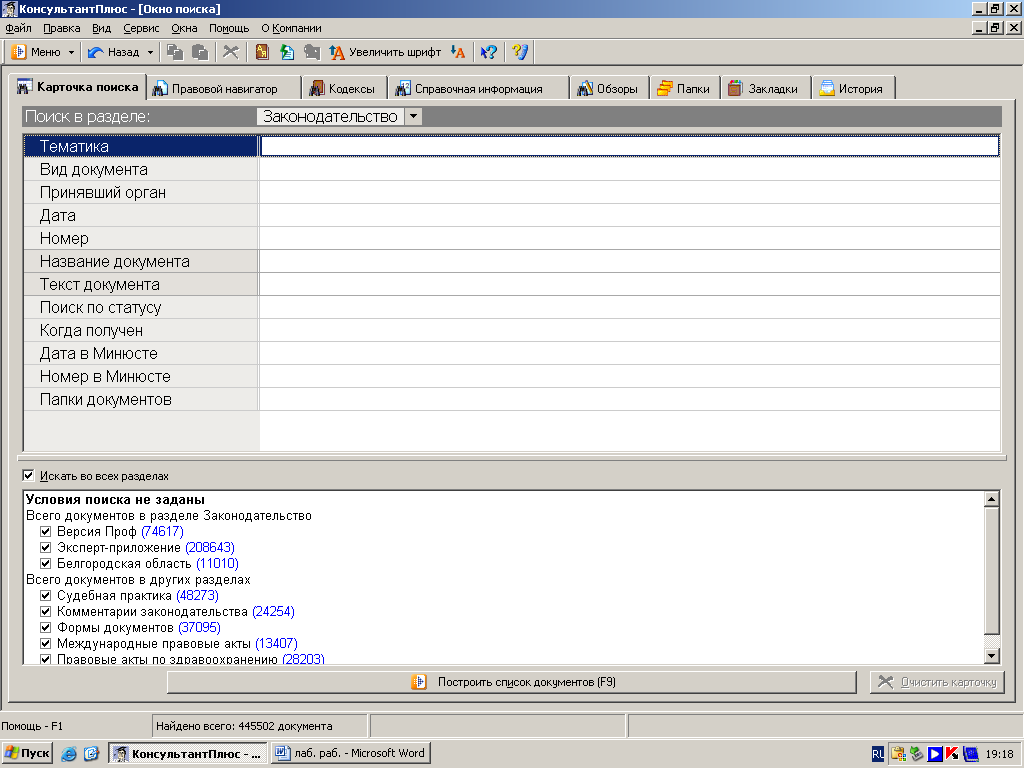
Структура окна
поиска:
-
заголовок
окна -
основное
меню -
меню
инструментов -
пиктографическое
меню -
рабочая
область -
строка
состояния.
Карточка
реквизитов СПС «Консультант Плюс»
позволяет осуществлять поиск документов
по известным данным. Если требуется
найти конкретный документ, для которого
известны один или несколько реквизитов,
то в этом случае поиск осуществляется
с помощью Карточки поиска раздела
«Законодательство». При этом виде поиска
используются поля: «Вид документа»,
«Принявший орган», «Дата», «Номер»,
«Название документа», а также «Номер в
Минюсте» и «Дата в Минюсте».
Если
при поиске по известным реквизитам
формируется довольно большой список
документов, то запрос можно уточнить с
помощью полей «Тематика» или «Текст
документа».
Для
поиска документа достаточно заполнить
одно или два поля теми значениями,
которые достоверно известны.
Формирование
запроса на поиск (работа с карточкой
реквизитов).
Задание
1:
Найти
документ «Постановление
Пленума Верховного Суда РФ от 24 августа
1993 г. N 7 «О сроках рассмотрения уголовных
и гражданских дел судами Российской
Федерации» (в редакции от 21 декабря
1993 г.) (с изменениями и дополнениями)».
Поиск документа осуществлять в разделе
«Законодательство», используя поля
«Вид документа», «Принявший орган»,
«Дата», «Номер», «Текст документа».
Пример:
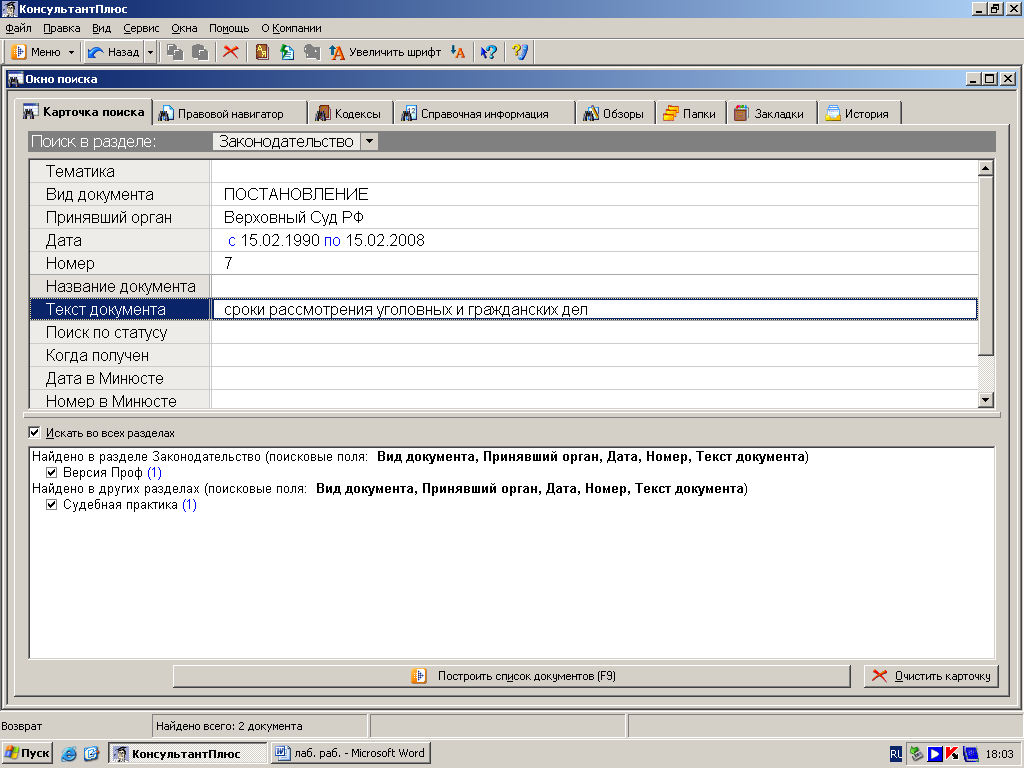
После
заполнения вышеуказанных полей необходимо
выполнить команду:
«Построить
список документов» (F9).
Результат:
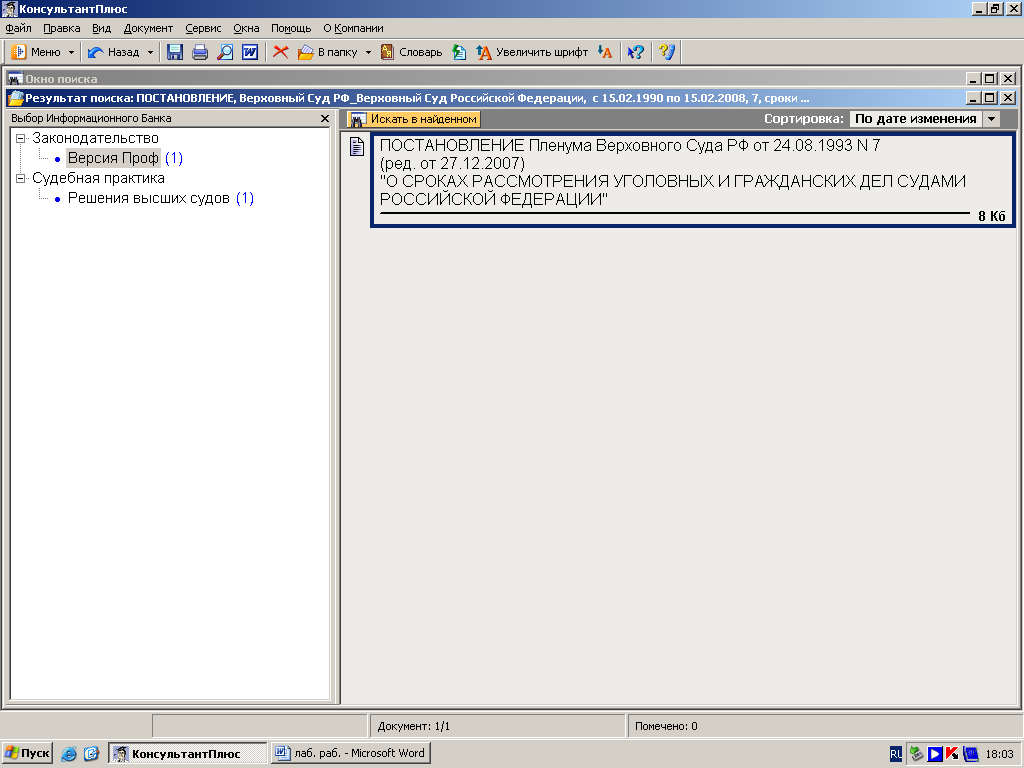
Сформировать
запрос на поиск следующих документов:
Задание
2:
а)
Найти документы, принятые Министерством
образования в первой половине 2004 года.
Сколько таких документов в базе? Сохранить
в свою папку документ информационного
банка «Правовые акты по здравоохранению»
(Медицина и фармацевтика).
Откройте
закладку «ИСТОРИЯ» и убедитесь, что
система зарегистрировала Ваш запрос и
свой ответ.
б)
Найдите письма Министерства труда РФ.
Сколько таких писем?
Вернитесь
к карточке реквизитов, «очистите» её.
Откройте закладку «ИСТОРИЯ» и убедитесь,
что система зарегистрировала Ваш запрос
и свой ответ. На закладке «История»
вернитесь к предыдущему запросу с целью
уточнения, для этого нужно выполнить
команду контекстного меню «уточнить».
Запросите: сколько документов из
найденных принято во 2 половине 2004 года?
Сохранить найденные документы в своей
папке на диске H.
в)
Найти документ, который называется «О
порядке и условиях совмещения профессий
(должностей)». (Обратите внимание: не
обязательно заносить все слова названия
документа). Сколько документов имеют
одинаковое название? Чем они отличаются?
Найдите в найденных документов «Приказ»,
используя возможности программы.
Запишите, когда был принят этот документ
и сохраните его в свою папку.
г)
Найти документы УК РФ. Сколько
«действующих» документов предлагает
система? Уточнить список с целью
нахождения всех документов редакции
УК РФ. Как можно найти ту единственную
действующую на данный момент редакцию,
исключая метод последовательного
просмотра всех предъявленных документов?
д)
Найти в словаре поля «Тематика» рубрику
НАЛОГ НА ПРИБЫЛЬ. Сколько документов в
базе соответствует этой рубрике? Найдите
количество документов рубрики НАЛОГ
НА ПРИБЫЛЬ с помощью правового навигатора.
Зависит ли количество документов от
способа поиска? Почему?
е)
Найти документы, связанные с таможенными
платежами и (или) с заполнением таможенных
деклараций. Сколько таких документов?
Почему количество документов различно
в зависимости от используемого союза?
Обратите внимание: обе тематики должны
присутствовать в строке одновременно.
Соседние файлы в предмете [НЕСОРТИРОВАННОЕ]
- #
- #
- #
- #
- #
- #
- #
- #
- #
- #
- #







